非常好色9!隨手拼貼是傑作

就個人使用經驗來說,「非常好色」系列是歸類在「影像應用」的工具軟體。簡而言之,就是內建有大量範本與素材,具備一些簡單影像處理功能,大部分時候,使用者只要花幾分鐘拼貼一下,馬上就能設計出過得去的成品了。舉例來說,哪天老闆要求你弄一張上街發送的DM、或是自己想賺外快得自己印一張名片,總不能操起Photoshop、花個大半天從無生有地設計出來吧!就算上網找範例,光是加圖層、改文字也會累死人。
而力新國際新近推出了最新一代的「非常好色9」,除了加強Facebook、Flickr等社群網路分享功能,也新增了簡報小編、動態橫幅等新項目,並增強「動畫、去背、濾鏡」三大影像處理功能。對於常被指派限時影像處理任務的朋友們,電腦裡最好得常備一份「影像應用」軟體,才能夠使命必達喔!


1.「非常好色9」的主畫面延續前一代設計,就連解析度也沒變,第一眼讓人心情不太好。明明現在的螢幕隨便都20吋起跳、解析度都開到1920 × 1200了,但一開始的主畫面卻只有800 × 600。之後的工作版面有填滿,但有些如名片、卡片等工作區域卻還是很小,即使放大到200%還是不甚滿意。

2.以「名片」類別為例,先選取左方的類型,如商業名片、集點卡、會員卡等等,然後再選擇右方喜歡的版型設計。因為解析度太小讓人看得有點吃力,真的很有必要改進啊!

3.進入「名片」的編輯畫面。如插畫、文字、背景等都已經設計成圖層樣式,因此可以讓使用者隨意移動、更改或刪除,十分方便。剪剪貼貼就能夠快速弄出一個成品了。

4.內建有許多插畫、圖庫,並分門別類地存放好,選擇喜歡的圖片,再拖曳改動一下位置或大小即可。

5.應用了圖層概念,稍懂一些Photoshop原理的朋友,肯定是得心應手。

6.文字資訊則如「文字框」般,可以任意修改內容與字體。

7.名片元素也提供了時下熱門的QRCode,方便讓客戶用手機存檔。

8.最後列印成品時,還會自動排成A4裁切模式,不浪費空白紙張。不過就如前面提到的解析度問題,另行存檔後的解析度太低,沒辦法拿到外面印刷店輸出。

9.影像去背功能:用魔術棒點選想刪除的背景,可調整敏感度來改變選取範圍。因為沒有連續加入、刪除選取範圍的功能,因此盡可能找背景單純的照片來去背,並重複選取多次,可達到較佳效果。

10.提供多項遮罩,也是快速美化數位照片的好方法。
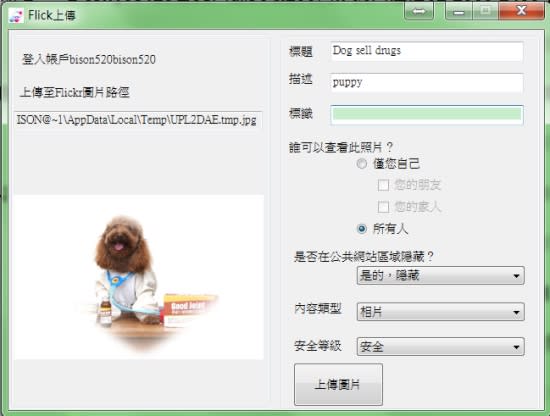
11.結合Facebook與Flickr分享功能,只要第一次與使用者帳戶連結後,之後便能將成品直接上傳過去了。

12.「動態橫幅」就是設計GIF格式的動態圖片,是部落格、簡報或行銷文案常見的元素。同樣提供多種類型的範本可以直接修改,可惜無法修改現成的GIF檔案。

13.「動態橫幅」的工作區,下方會依照時間列出所有影格內容,使用者只要逐格編修,再匯出成GIF檔案,就能夠快速做出效果不錯的小動畫了。

14.一樣以圖層概念來編修檔案裡的各項元件即可。使用者可自行定義尺寸,匯入商標Logo、商品圖片等。

15.非常好色9的月曆範例。

16.簡報範例。對於Powerpoint水土不服的朋友來說,非常好色9的親和力更高,可以用它快速產出簡報。

17.如果小朋友沒事做,印一張動物摺紙讓他消磨時間吧!

18.DM範例,是不是很眼熟啊?再加上商店名稱跟地址,就可以上街發送了。

 Yahoo奇摩新聞
Yahoo奇摩新聞 